一、图像优化步骤和方案选择
(一)利用优化面板设置图像优化的步骤
1. 打开一幅文件,并在图像编辑窗口中打开preview、2-up或4-up选项卡。
2. 在“optimize”面板中选择文件格式,如图1所示,此时应根据文件类型选择不同的文件格式。例如,如果图中重复颜色区域较多的话,则适于使用gif格式,对于这种格式,可相应地使用“dither”(抖动)来补偿因颜色减少而造成的图像质量下降。对于jpeg格式,可使用“smooth”(平滑)来使图像稍微模糊,从而减小图像大小,一般照片使用 jpeg格式可能更好一些。

图1 选择文件格式

图2 颜色设置
(二)优化方案的选择、设置以及增删
1. 选择内置优化方案
在optimize 顶部设置的setting下拉列表中,用户可选择系统内置的一些优化类型。
fireworks中提供了6种优化方案,各优化类型的意义如下:
· gif web216:将所有颜色都转换为216种web安全色。
· gif websnap 256:将非web安全色转换为最接近的web安全色,调色板最多包含256种颜色。
· gif websnap 128:将非web安全色转换为最接近的web安全色,调色板最多包含128种颜色。
· gif adaptive 256:此时调色板只包含图形中使用的实际颜色,并且调色板最多包含256种颜色。
· jpeg-better quality :设置质量为80、平滑度为0,此时图像质量较高,但文件尺寸也较大。
· jpeg-smaller file :设置质量为60、平滑度为2,此时文档尺寸比jpeg- better quality减少一半,但同时质量也将大幅度下降。
* 如果使用gif或png格式,还应设置图像的透明颜色,fireworks mx 2004共提供了三种透明模式供选择:no transparency (不透明模式),index transparency (索引色透明模式)和alpha transparency (alpha透明模式),其中alpha透明为通道透明色。透明效果在firewoks mx 2004中以白色和灰色小方格相间的形式表示。如图3所示.
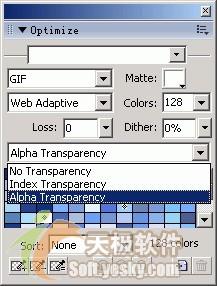
图3 设置透明色
在不透明模式中,图像中未定义的地区以底色填充。
索引色模式指的是将调色板的某些颜色设置为透明色,图像中所有这些颜色的像素点都被作为透明点导出。
注意:当图像中本来有这种透明颜色的时候,有用的像素也被透明显示。
要改变透明色的设置,最简单的方法是使用优化面板左下方三支吸管工具,其功能如下:
· 在预览区单击![]() 即可添加透明颜色。
即可添加透明颜色。
· 在预览区单击![]() 即可移除透明颜色。
即可移除透明颜色。
· 在预览区单击![]() 即可选择透明颜色。
即可选择透明颜色。
2.用户自定义优化设置
如果用户不满足于以上6种内置方案,可以
新闻热点
疑难解答